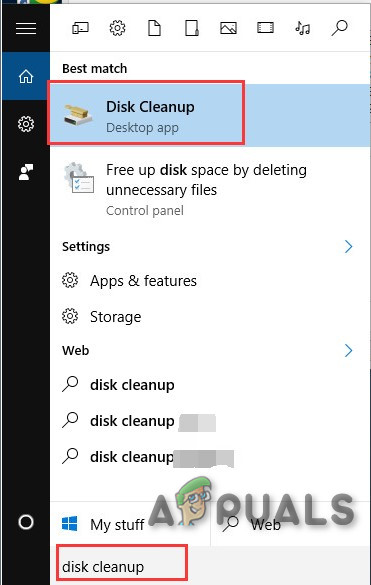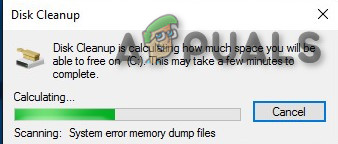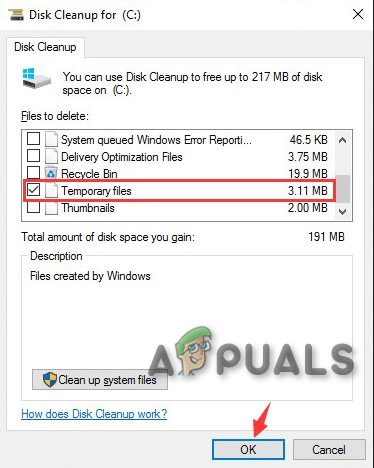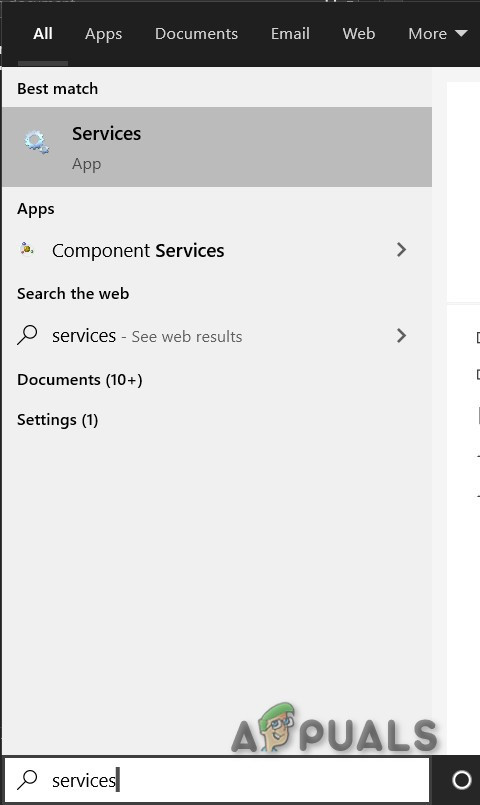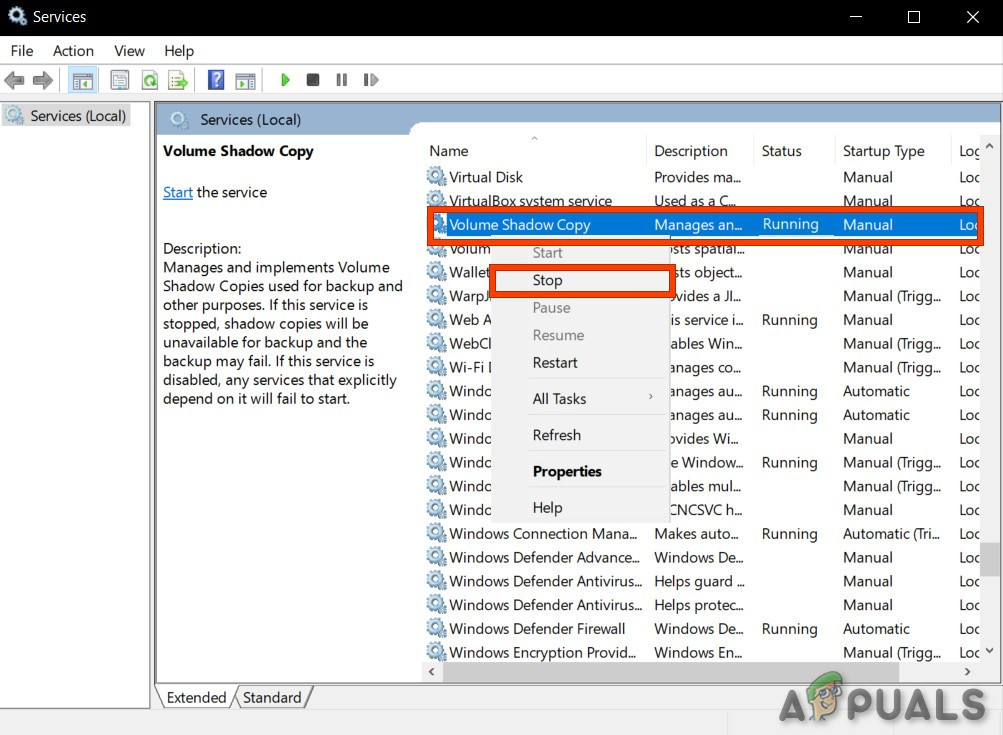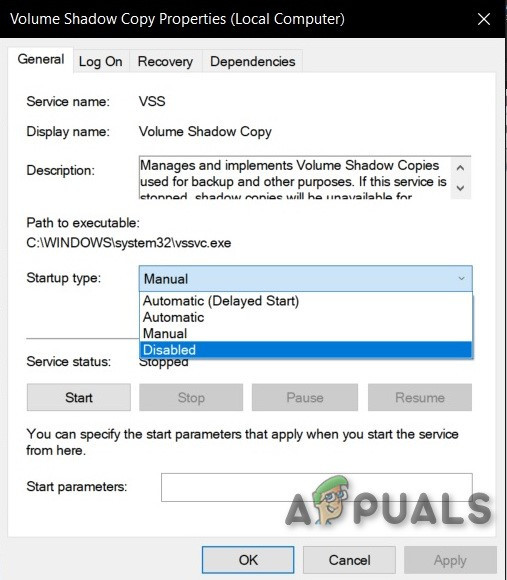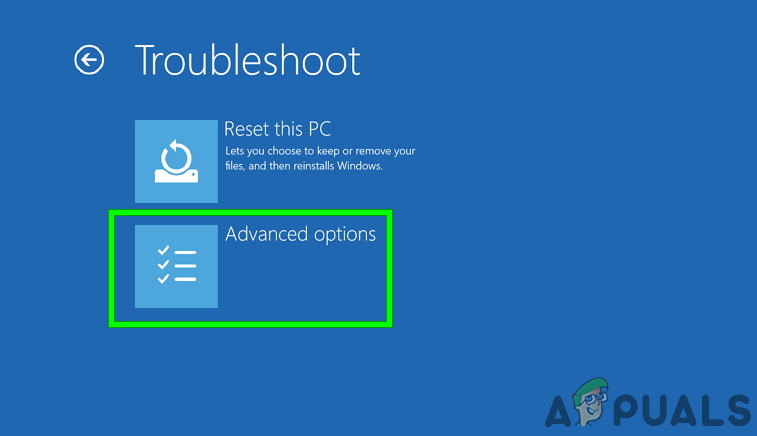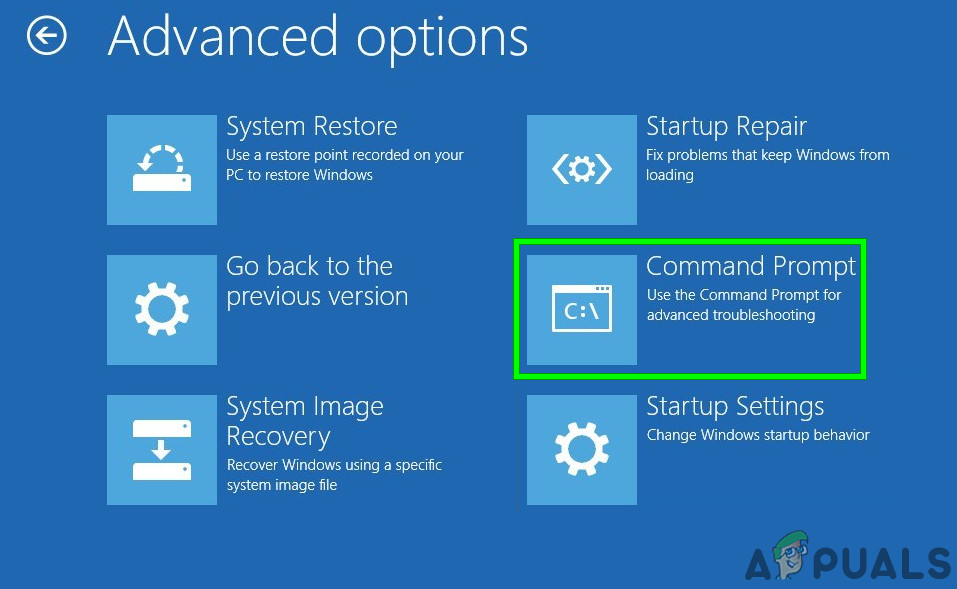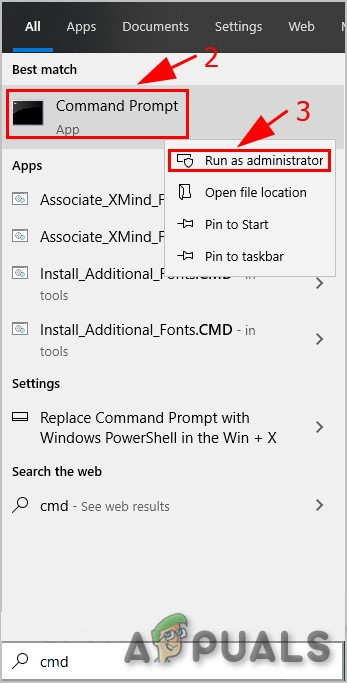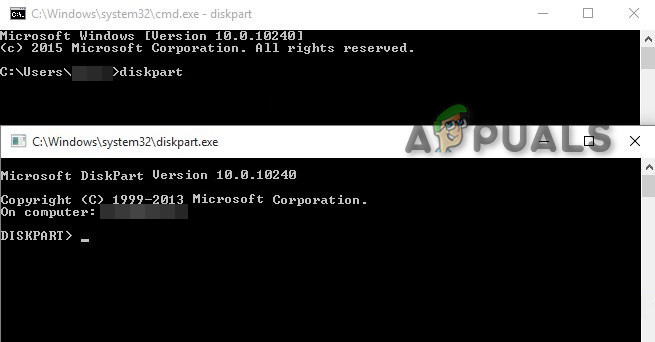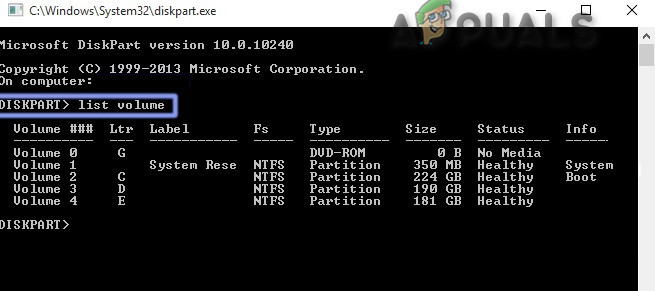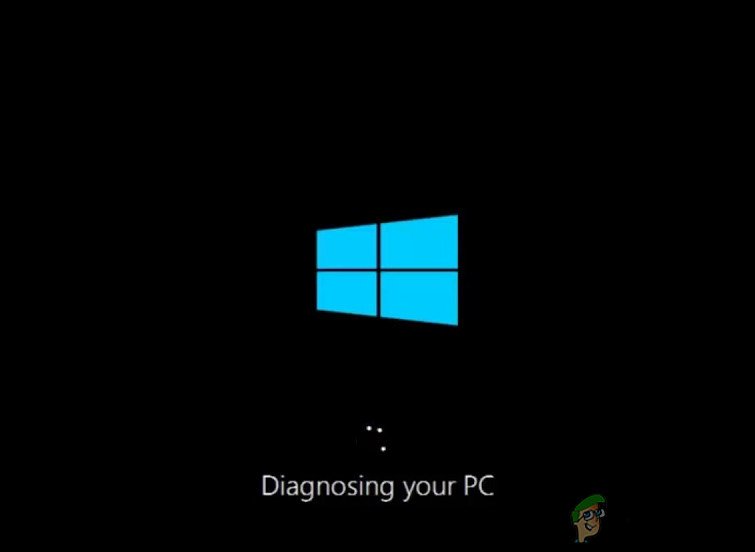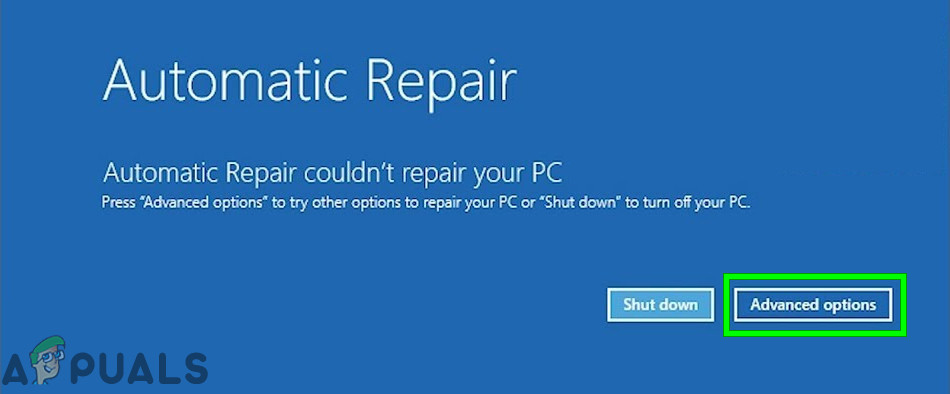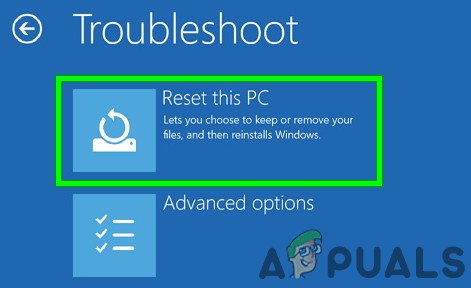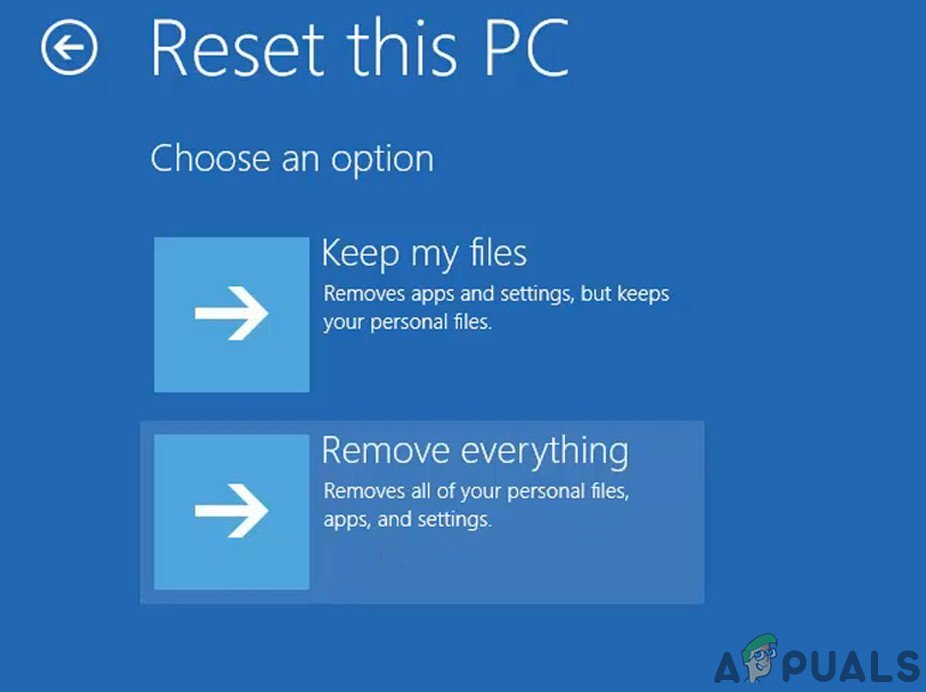Тхе Волснап.сис До грешке на плавом екрану (БСОД) може доћи из многих разлога, али пре свега због РАМ-а или Издање тврдог диска с, некомпатибилни фирмвер, проблем са ВСС-ом, оштећени управљачки програми или инфекција малвером.

Волснап.сис грешка на плавом екрану (БСОД)
Шта узрокује грешку плавог екрана Волснап.сис (БСОД) ?
Након детаљног прегледа корисничких извештаја и њихове анализе можемо закључити да се ова грешка може догодити првенствено у вези са софтверским проблемима, а неки од њих су:
- Јунк Филес: Нежељене датотеке су у супротности са апликацијама / резултатима Виндовс-а је Волснап.сис грешка на плавом екрану (БСОД).
- Волуме Схадов Сервице : Услуга сенке волумена може изазвати овај проблем када се погрешно покрене или заглави у петљи.
- Проблем са подизањем система : Ако датотеке за покретање система и табеле нису на свом месту, то може довести до грешке на плавом екрану Волснап.сис (БСОД).
- Оштећена датотека Волснап.сис : Оштећени Волснап.сис може изазвати ову грешку.
- Издање о антивирусном / заштитном зиду : Ако антивирус било коју од системских датотека погрешно открије као злонамерни софтвер, може проузроковати грешку плавог екрана Волснап.сис (БСОД).
- РАМ : Ако РАМ има проблема у правилном раду, то може проузроковати грешку плавог екрана Волснап.сис (БСОД)
- Оштећени системски фајлови / томови : Ако је било која системска датотека / том оштећена, то може присилити систем на грешку плавог екрана Волснап.сис (БСОД).
- Сукоб ажурирање : Познато је да Мицрософт издаје исправке грешака и свако ажурирање грешке може проузроковати грешку на плавом екрану Волснап.сис (БСОД).
- Неусаглашени управљачки програми : Новоинсталирани хардверски управљачки програм може проузроковати грешку плавог екрана Волснап.сис (БСОД).
- Застарели управљачки програми : Застарели управљачки програми могу проузроковати грешку плавог екрана Волснап.сис (БСОД).
- Застарели Виндовс : Застарели ОС може проузроковати Волснап.сис грешку на плавом екрану (БСОД).
- Оштећени Виндовс : Оштећена инсталација Виндовс-а може проузроковати грешку плавог екрана Волснап.сис (БСОД).
- БИОС проблем : Застарели / некомпатибилни БИОС може проузроковати грешку плавог екрана Волснап.сис (БСОД).
Пре него што започнете поступак решавања проблема, побрините се да имате темељни поглед у нашем чланку о Најчешћи исправци БСОД-а .
Решење 1: Очистите нежељене датотеке
Нежељене системске датотеке су обично старе конфигурације вашег система које се временом акумулирају и више нису потребне систему. Ове датотеке такође укључују нежељене податке вашег веб прегледача, на пример, старе колачиће итд. Мицрософт Сторе такође депонује нежељене датотеке с временом.
Иако систем не користи нежељене датотеке, понекад се те датотеке сукобљавају са било којим битним подешавањима апликација или чак са Виндовс ОС-ом. Увек се препоручује да свако толико очистите ове нагомилане смеће из свог система. Да бисте очистили систем од ових нежељених датотека, можете да користите уграђени чистач дискова за Виндовс. Ово чишћење може решити проблем БСОД грешке Волснап.сис.
- Покрените систем у Безбедни режим .
- притисните Виндовс а затим откуцајте „ чишћење диска ”. Затим кликните на Чишћење диска на листи која искочи.
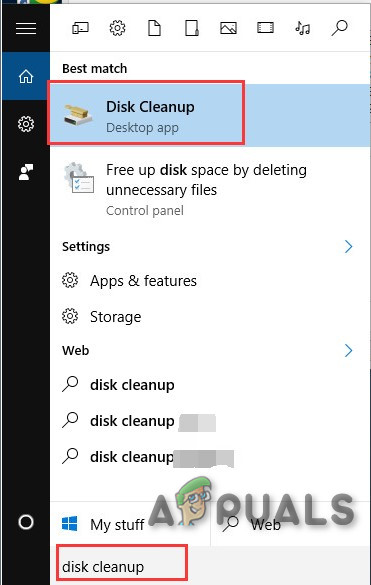
Чишћење диска у оквиру за претрагу система Виндовс
- Сачекајте мало да би Виндовс могао да доврши операцију идентификовања нежељених датотека.
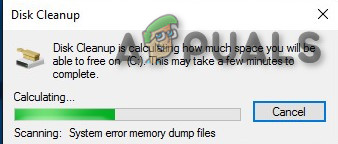
Покретање чишћења диска
- У резултирајућем прозору повуците мало траку за померање да бисте пронашли Привремене датотеке Означите ЦхецкБок испред и изаберите ок .
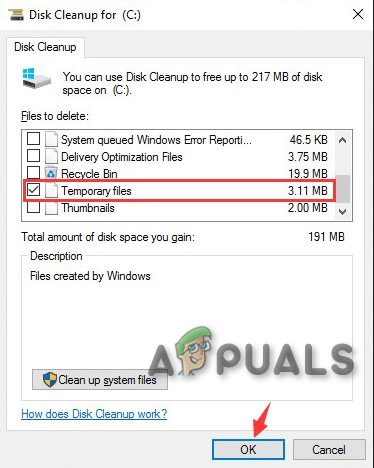
Привремене датотеке у чишћењу диска
- Ако желите да имате више простора за ослобађање, означите кутију испред категорије да га очисти.
Поново покренути рачунару да бисте видели да ли је коначно уклоњено т он Волснап.сис Грешка на плавом екрану (БСОД).
Решење 2: Зауставите услугу за сенчење волумена
Виндовс Сервице Волуме Схадов Цопи који је познат и као Услуга снимка волумена (ВСС) је Виндовс технологија за стварање резервних копија / снимака рачунара. Управљачки програм језгра ове ВСС услуге је волснап.сис а грешка са којом се суочавамо такође се односи на ово, па ова услуга може бити узрок грешке са којом се суочавамо. Да бисмо били сигурни да ова услуга није кривац, требали бисмо зауставити ову услугу. Следите доленаведене кораке да бисте зауставили ову услугу.
- Чизма ваш систем у Безбедни режим .
- У сигурном режиму притисните Виндовс Дугме и тип „ услуге “И притисните ентер да бисте отворили Услуге.
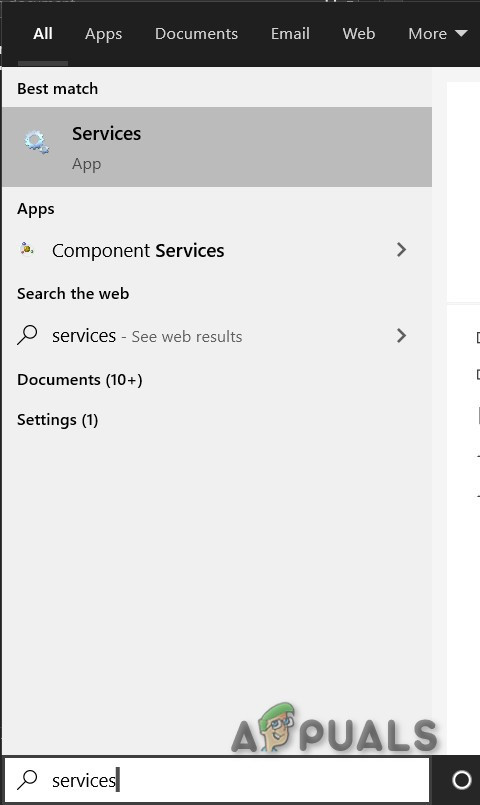
Откуцајте Услуге у Виндовс поље за претрагу
- Померите се низ листу услуга да бисте пронашли „ Волуме Схадов Цопи ' и Десни клик а затим кликните на зауставити . Ако је већ заустављено, не захтева се ништа.
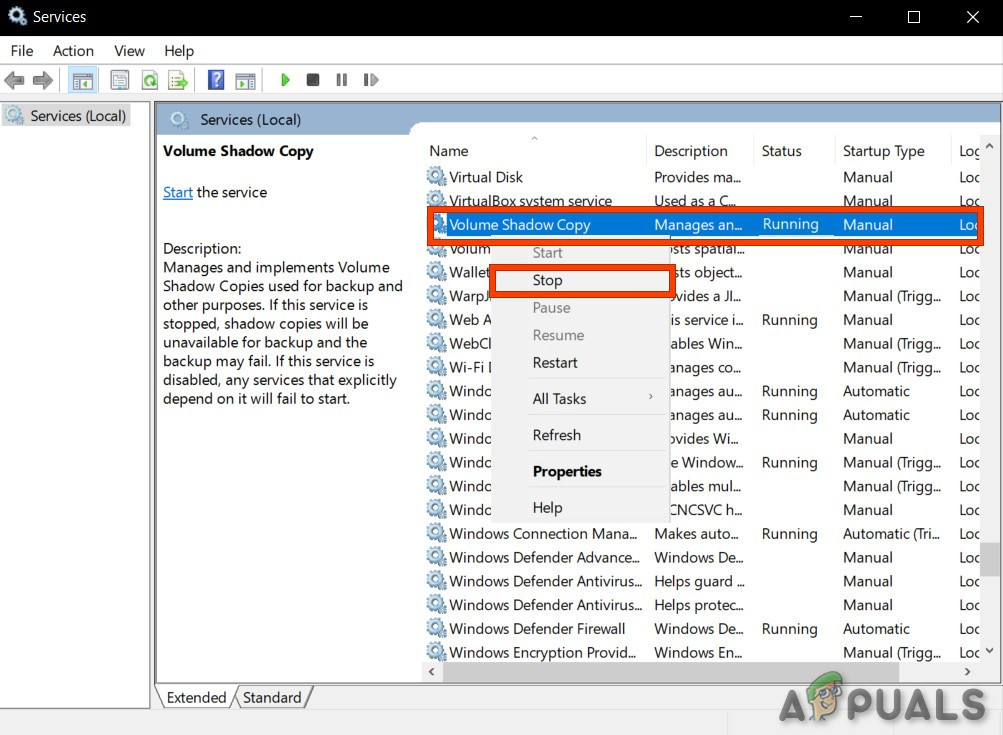
Стоп Волуме Схадов Цопи
- Дупли клик ову услугу да отвори свој својства страна.
- Испред тип покретања, кликните на падајући мени и одаберите „ инвалид ”.
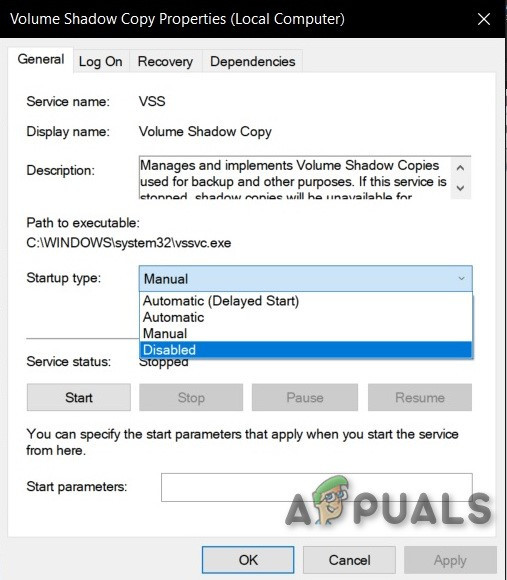
Онемогући Волуме Схадов Цопи
- ' Применити ' и ' ок ”.
' Поново покренути ”Система и проверите да ли Волснап.сис Грешка плавог екрана (БСОД) напустила је ваш систем.
Решење 3: Покрените Боотрец Цомманд
Кад год корисници доживе БСОД, препоручујемо им да направе да датотеке за покретање система и табеле буду на свом месту. У ту сврху, Виндовс има уграђени услужни програм познат као Боотрец. Наредба Боотрец се користи за поправак МБР-а и покретање система.
- Чизма од Инсталациони медијум за Виндовс 10 .
- Након покретања програма за подешавање, изаберите Поправите рачунар .
- Изаберите Решавање проблема .

Решавање проблема у оперативном систему Виндовс РЕ
- Кликните Напредне опције .
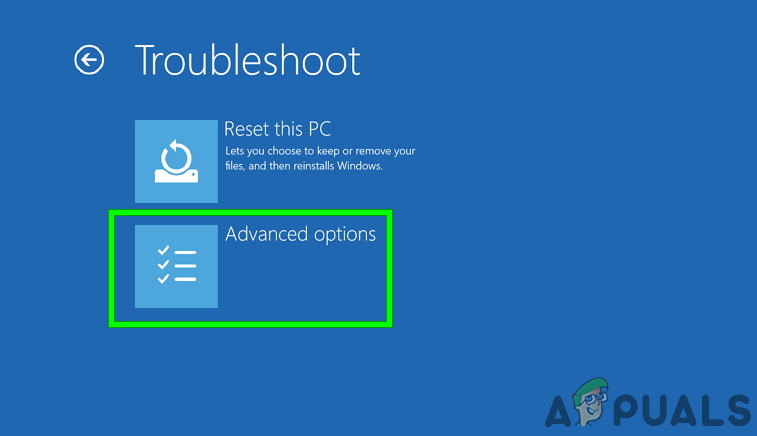
Напредне опције на екрану за решавање проблема
- Изаберите Командна линија.
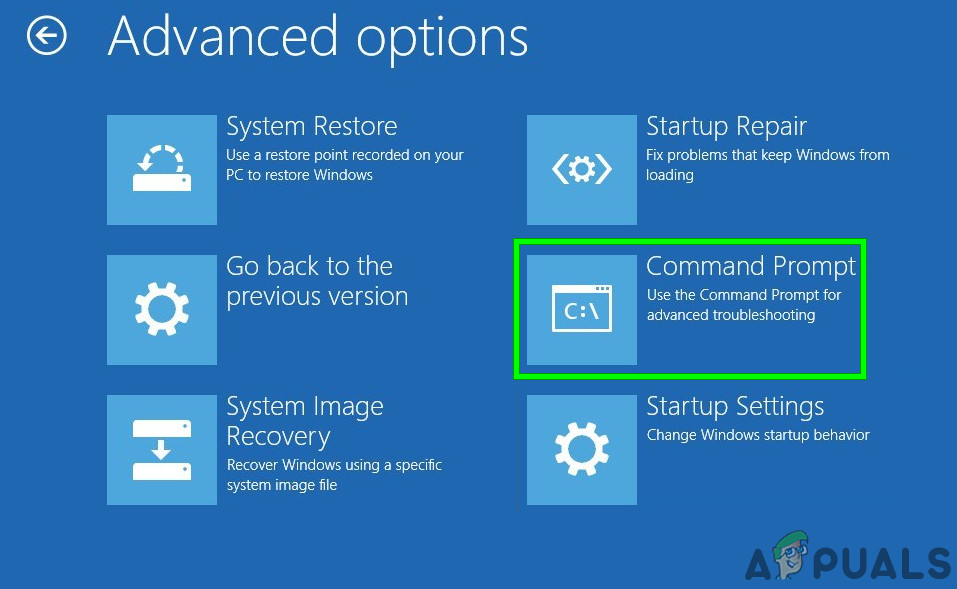
Кликните Цомманд Промпт
- Једном Командна линија отвори се, унесите наредбу испод и обавезно кликните Ентер после:
БООТРЕЦ / ФИКСМБР
и притисните Ентер .
- Када је команда довршена, унесите тип наредбеног ретка
БООТРЕЦ / ФИКСБООТ
и притисните Ентер .
- Сачекајте да се операција заврши, а затим унесите Излаз .
Када завршите, поново покренути уређаја и проверите да ли је проблем решен.
Решење 4: Замените оштећену стару датотеку волснап.сис
Главни узрок ове грешке може бити датотека Волснап.сис. Замена ове датотеке може решити проблем. Још једну копију Волснап.сис можемо добити од Директоријум Виндовс.олд (виндовс.олд виндовс систем32 дриверс ). Фасцикла Виндовс.олд се креира приликом надоградње са једне верзије оперативног система Виндовс на другу. Фасцикла Виндовс.олд састоји се од свих датотека и података из претходне инсталације оперативног система Виндовс. Такође можете копирати из оперативног система Виндовс Инсталацијски медиј или други радни рачунар .
За Виндовс.олд Фолдер
- Ако можеш да дигнеш у систем нормално или преко сигурног режима, покрени се у систем Притисните тастер Виндовс и откуцајте цмд у траку за претрагу на радној површини и кликните десним тастером миша Командна линија & селецт Покрени као администратор . И пређите на корак 7.
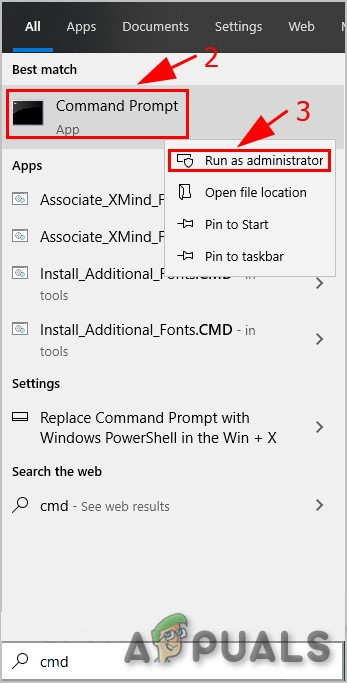
Покрените Цомманд Промпт као администратор
- Ако не можете да се покренете у систем тада бисте требали користити инсталациони медиј за покретање система.
- Након покретања програма за подешавање, изаберите Поправите рачунар .
- Изаберите Решавање проблема .

Решавање проблема у оперативном систему Виндовс РЕ
- Кликните Напредне опције .
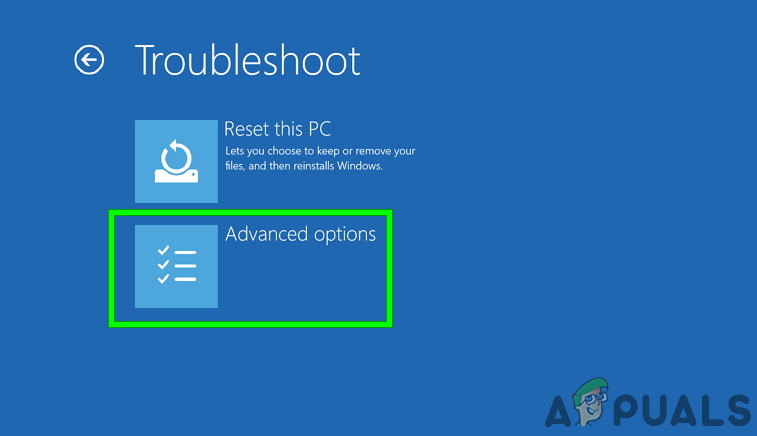
Напредне опције на екрану за решавање проблема
- Изаберите Командна линија.
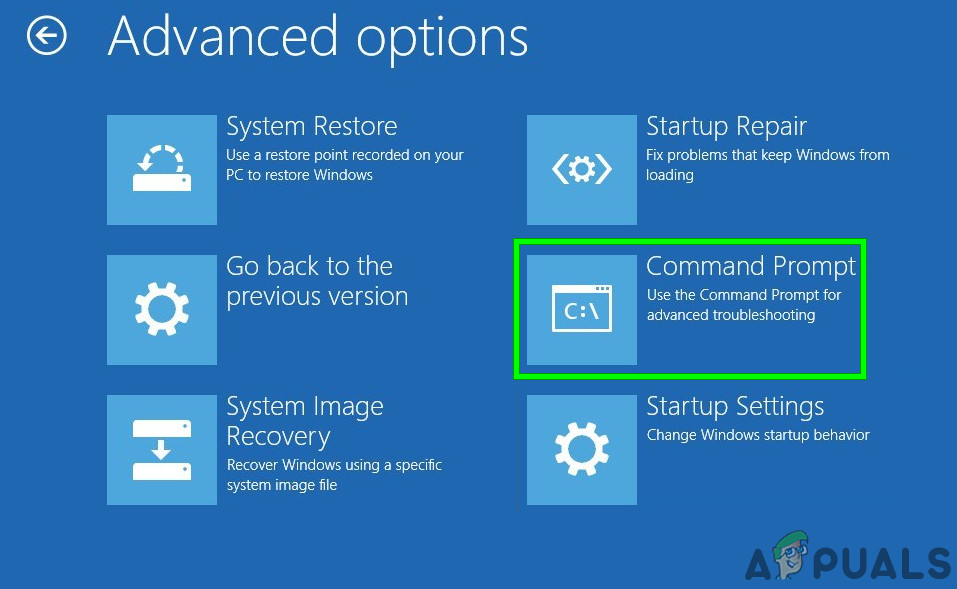
Кликните Цомманд Промпт
- Једном када дођете до командна линија тип:
Дискпарт
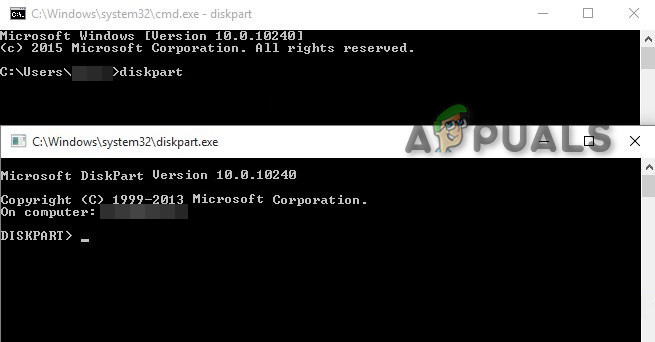
Дискпарт наредба
- Онда на листу све партиције типа
обим листе
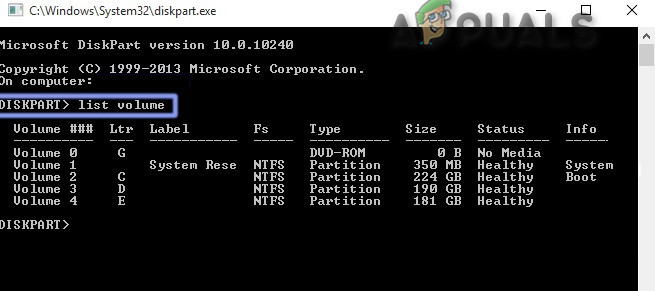
Команда листе волумена
- Пронађи име вашег Виндовс погона, напишите екит да бисте изашли из дискпарт а затим само идите на том са Ц: или Е: или било како да се зове ваша Виндовс партиција.
- Затим покрените наредба копирања и пут до старе датотеке волснап.сис, на пример.
копирајте Ц: виндовс.олд виндовс систем32 дриверс волснап.сис Ц: виндовс систем32 дриверс волснап.сис
- Требали бисте користити партицију система на којој је инсталиран Виндовс.
За инсталациони медиј за Виндовс.
Пуно је случајева када директоријум Виндовс.олд није доступан или избрисан. У том случају можете да се покренете са Виндовс инсталационог медија (користите кораке 2 до 6 у одељку За фасциклу Виндовс.олд да бисте отворили командну линију)
- Када у командна линија тип
к: извори
- Затим претражите удовице возе на пример. ако је било „Д: “, изаберите га и унесите наредбу копирања са исправним словом погона, нпр. Д:
копирајте к: виндовс систем32 дриверс волснап.сис Д: виндовс систем32 дриверс волснап.сис
- Рестарт Пц
Коришћење Убунту живог УСБ-а.
Можете користити Убунту ливе УСБ за копирање датотеке Волснап.сис. Да бисте креирали Убунту ливе УСБ погледајте наш чланак о Како створити Убунту боотабле УСБ.
Када Пријављени Убунту
- Копирај Волснап.сис датотека из Виндовс.олд директоријум и идите на Виндовс инсталациони погон, а затим пређите на Виндовс систем32 дриверс и паста тамо.
- Ако директоријум Виндовс.олд није доступан и Инсталациони медијум за Виндовс је доступан, уметните инсталациони медиј у систем, а затим отворите инсталациони медиј и кретати се до
виндовс систем32 дриверс
и копија датотеку Волснап.сис и идите на Виндовс инсталациони погон, а затим пређите на
виндовс систем32 дриверс
и паста тамо.
- Ако имате копирали са другог система на УСБ-у, а затим уметните тај УСБ у систем и копија датотека Волснап.сис из ње и Иди на инсталациони погон за Виндовс, а затим пређите на
виндовс систем32 дриверс
и паста тамо.
Након што копирате датотеку, помоћу било које методе, поново покрените систем и погледајте да ли је проблем решен.
5. решење: Ресетујте Виндовс
Виндовс 10 омогућава својим корисницима да ресетују ОС свог рачунара на фабричка подешавања и све апликације, управљачки програми и услуге које нису испоручене са рачунаром биће деинсталиране. Такође, поништавају се све промене које је корисник унео у подешавања и преференције система. За личне датотеке и податке корисника који се чувају на рачунару, од корисника ће се затражити да их онемогући да их задржи или уклони док ресетује рачунар
- Уверите се да је ваш рачунар ван .
- Притисните тхе снага дугме за укључивање рачунара и када видите Виндовс логотип држати тхе снага дугме док се рачунар не искључи аутоматски.
- Понављање трипут .
- Аутоматско поправљање екран искочиће.
- Затим сачекајте да Виндовс поставити дијагнозу свој рачунар.
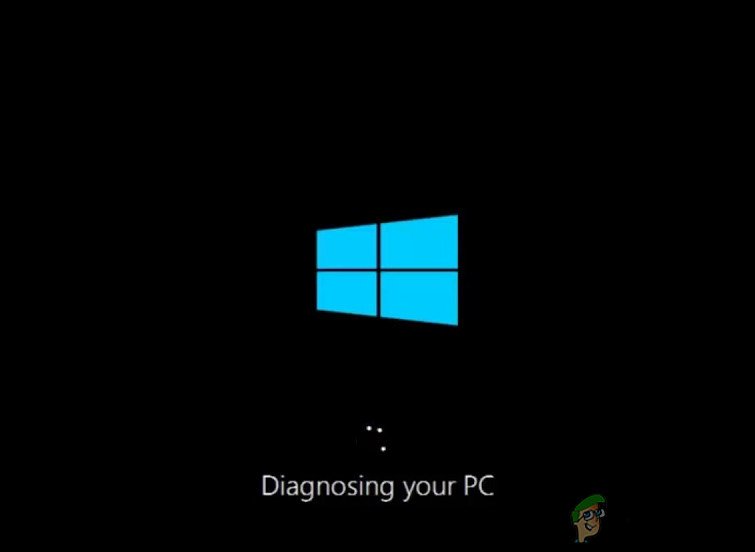
Дијагностиковање рачунара
- Када ' Поправак при покретању Појављује се екран и каже да не може поправити рачунар, а затим кликните Напредне опције .
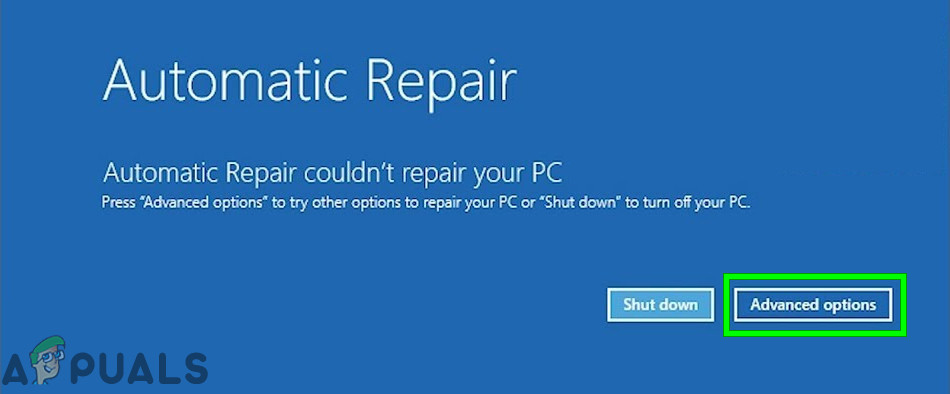
Аутоматско поправљање
- Кликните Решавање проблема у Виндовс окружењу за опоравак.

Решавање проблема у оперативном систему Виндовс РЕ
- На екрану за решавање проблема кликните Ресетујте овај рачунар .
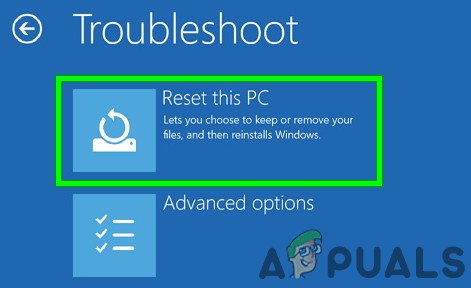
Ресетујте овај рачунар
- Изаберите да ли желите задржати или избрисати датотеке и апликације.
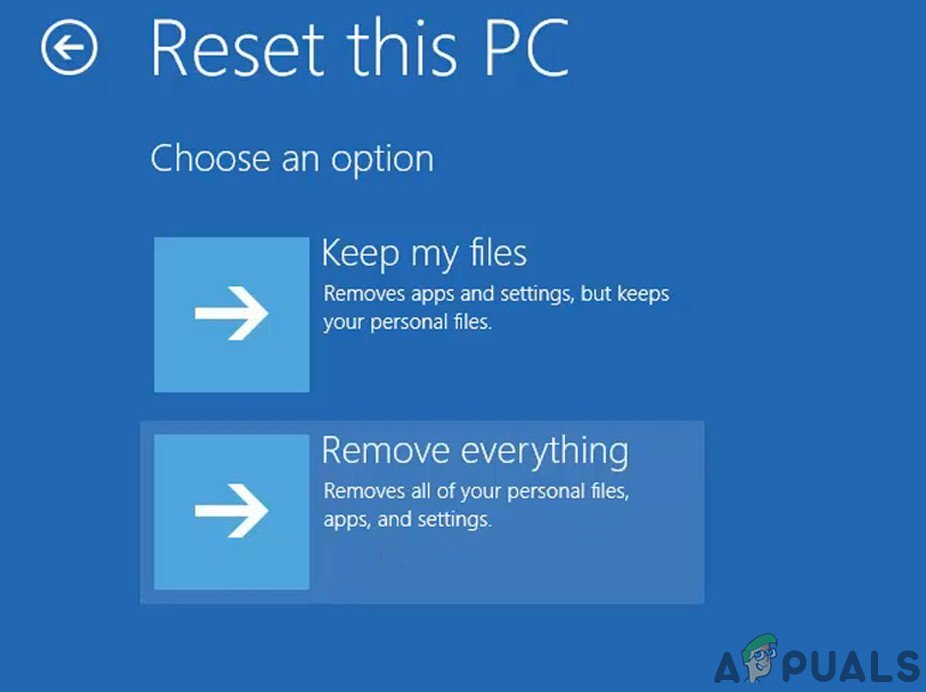
Задржите или уклоните датотеке
- Кликните „ Ресетовати ' да наставите
Следите упутства приказана на екрану и када је поступак ресетовања завршен, проверите да ли је Волснап.сис Грешка на плавом екрану (БСОД).
Решење 6: Ажурирајте БИОС
БИОС је главна компонента сваког система која је прва ствар која се покреће након укључивања система. БИОС повезује и учитава све прикључене уређаје, а затим се учитава ОС.

БИОС
Дакле, ажурирање БИОС-а може решити проблем ако се због тога појавио плави екран (иако је ово врло ретко).
Упозорење : Наставите на сопствени ризик јер прекидање или неуспех ажурирања БИОС-а у било ком тренутку може довести до опекотина рачунара и неповратне штете на целом систему.
Да бисте ажурирали БИОС свог система, следите наше наведене чланке.
- Ажурирање БИОС-а мрежног пролаза или преносног рачунара
- Ажурирање Делл БИОС-а
- Ажурирање БИОС-а на ХП радној површини / преносном рачунару
Надамо се да је грешка Волснап.сис решена и систем можете да користите без икаквих проблема.
6 минута читања